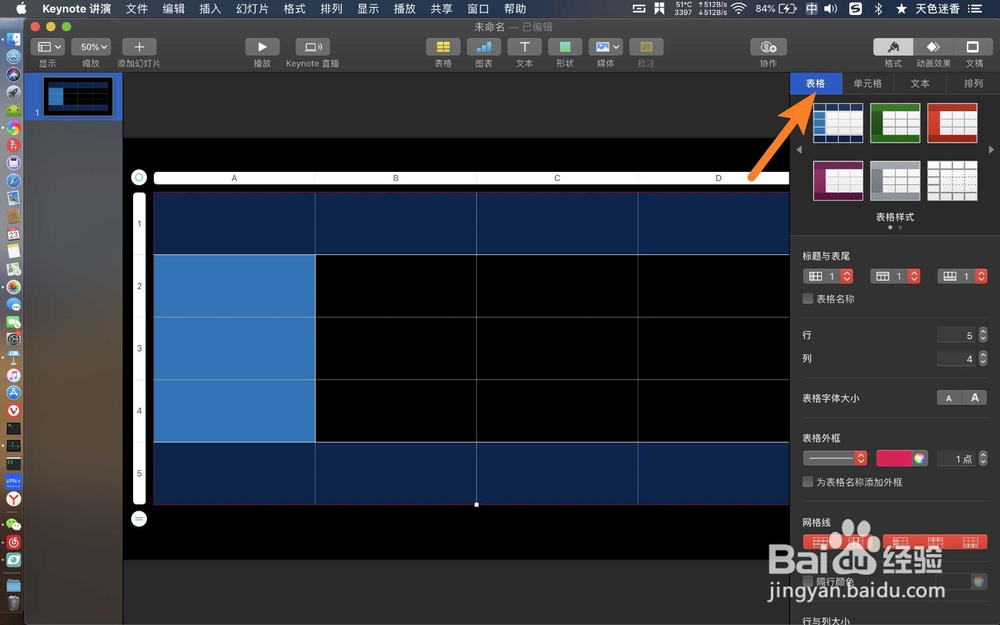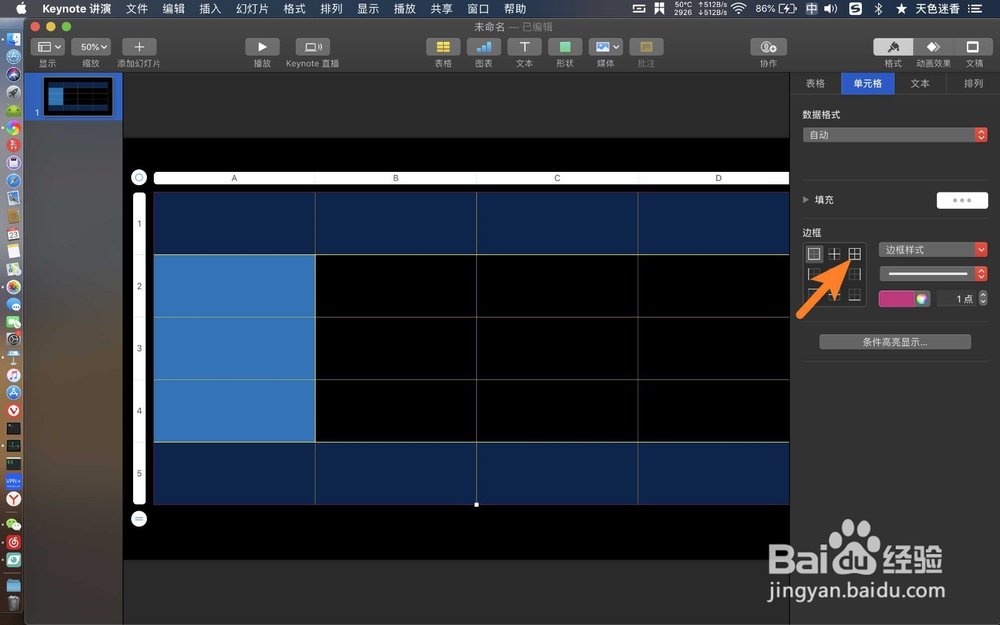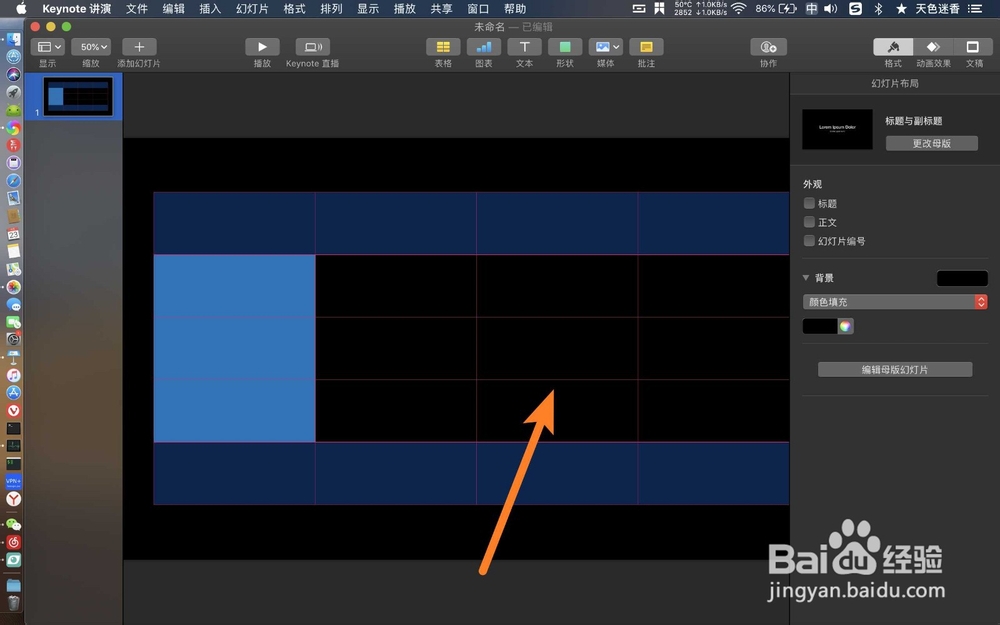keynote表格边框颜色怎么更改
1、点击表格,选取一个表格。
2、点击右侧表格,点击表格外框下的色块。
3、点击一个颜色,那么表格外框颜色即可修改。
4、要修改更改表格框或是其他的边颜色,那献垴淄睬么点击单元格,点选一个表格的框,田字代表所有边框,根据需要点选边框。
5、点击白色这里,选颜色。
6、那么整个表框颜色即可修改,如下。因为上面田字代表所有边框,所以整个边框颜色会变化。
声明:本网站引用、摘录或转载内容仅供网站访问者交流或参考,不代表本站立场,如存在版权或非法内容,请联系站长删除,联系邮箱:site.kefu@qq.com。
阅读量:33
阅读量:21
阅读量:50
阅读量:46
阅读量:85